এএমডি ড্রাইভার - এখানে ক্লিক করুন !
চালকের পিছনে ঘুরছে:
আপনি যদি সম্প্রতি আপনার গ্রাফিক্স কার্ড ড্রাইভার আপডেট করে থাকেন এবং যদি এটি আপনার কম্পিউটারে সমস্যা সৃষ্টি করে থাকে তবে আপনি আগে ইনস্টল করেছেন এমনটিতে ফিরে যেতে সক্ষম হওয়া উচিত। আপনার কার্ডের প্রস্তুতকারক আরও ভাল আপডেট প্রকাশ না করা পর্যন্ত আপনি আপনার পুরানো ড্রাইভারটি ব্যবহার করতে পারবেন।
- আপনি যে গ্রাফিক্স কার্ড ড্রাইভারটি ফিরে যেতে চান তার উপর ডান ক্লিক করুন এবং বৈশিষ্ট্যগুলি নির্বাচন করুন। প্রোপার্টি উইন্ডোটি খোলার পরে, ড্রাইভার ট্যাবে নেভিগেট করুন এবং নীচে রোল ব্যাক ড্রাইভার বোতামটি সন্ধান করুন।

- যদি বিকল্পটি ধূসর হয়ে যায় তবে এর অর্থ এটি হল যে ডিভাইসটি অদূর ভবিষ্যতে আপডেট করা হয়নি কারণ এটিতে পুরানো ড্রাইভারটিকে স্মরণ করার কোনও ব্যাকআপ ফাইল নেই। এর অর্থ হ'ল সাম্প্রতিক ড্রাইভার আপডেট সম্ভবত আপনার সমস্যার কারণ নয়।
- বিকল্পটিতে ক্লিক করার জন্য উপলভ্য থাকলে, এটিতে ক্লিক করুন এবং প্রক্রিয়াটি এগিয়ে চলার জন্য স্ক্রিনে থাকা নির্দেশাবলী অনুসরণ করুন। কম্পিউটারটি পুনরায় আরম্ভ করুন এবং ওয়ারক্রাফ্টের ওয়ার্ল্ড চলাকালীন সমস্যাটি এখনও আছে কিনা তা পরীক্ষা করে দেখুন।
সমাধান 4: আপনার এনভিআইডিএ গ্রাফিক্স কার্ডে এসএলআই অক্ষম করুন
একক আউটপুট উত্পাদন করতে দুই বা ততোধিক ভিডিও কার্ড একত্রিত করার জন্য এনভিডিয়ার তৈরি জিপিইউ প্রযুক্তির একটি নাম স্কেলযোগ্য লিঙ্ক ইন্টারফেস (এসআইএলআই)। এস এল আই হ'ল ভিডিওর জন্য একটি সমান্তরাল প্রক্রিয়াকরণ অ্যালগরিদম, যা উপলব্ধ প্রক্রিয়াকরণ শক্তি বাড়ানোর জন্য বোঝায়।
তবে ওয়ার্ল্ড অফ ওয়ারক্রাফ্ট গেমটি এই বৈশিষ্ট্যটিকে সমর্থন করে না বলে মনে হয় এবং গেমটি খেলার সময় আপনার এটিকে বন্ধ করা উচিত। কিছু ব্যবহারকারী রিপোর্ট করেছেন যে গেমটির জন্য এই বিকল্পটি অক্ষম করা 'ওয়ার্কক্র্যাফট ওয়ার্ল্ড 3 ডি এক্সিলারেশন শুরু করতে অক্ষম ছিল' ত্রুটিটিকে বাধা দিয়েছে।
- আপনার ডেস্কটপ স্ক্রিনে ডান ক্লিক করুন এবং প্রসঙ্গ মেনু থেকে এনভিআইডিআইএ কন্ট্রোল প্যানেল এন্ট্রি নির্বাচন করুন বা সিস্টেম ট্রেতে এনভিআইডিআইএ আইকনটিতে ডাবল ক্লিক করুন। এনভিআইডিআইএ কন্ট্রোল প্যানেলটি নিয়মিত কন্ট্রোল প্যানেলেও থাকতে পারে।
- একবার আপনি এনভিআইডিআইএ কন্ট্রোল প্যানেলটি খোলার পরে, বাম দিকের নেভিগেশন প্যানে 3 ডি সেটিংস মেনুতে নেভিগেট করুন এবং এস এল এল আই কনফিগারেশন বিকল্পটি ক্লিক করুন।

- পরিশেষে, এস এল এল আই প্রযুক্তি ব্যবহার করবেন না নির্বাচন করুন এবং পরিবর্তনগুলি নিশ্চিত করতে প্রয়োগ ক্লিক করুন Apply ওয়ারক্রাফ্টের ওপেন ওয়ার্ল্ড এবং একই ত্রুটিটি এখনও উপস্থিত রয়েছে কিনা তা পরীক্ষা করে দেখুন।
সমাধান 5: এনভিআইডিএ কন্ট্রোল প্যানেলে ওয়ারক্রাফটের সেটআপ ওয়ার্ল্ড
কখনও কখনও আপনার কম্পিউটারে একটি উইন্ডোজ আপডেট বা অন্য কোনও বড় প্রক্রিয়া কিছু নির্দিষ্ট সেটিংসকে বিশৃঙ্খলা করতে পারে এবং সমস্যাটি সমাধান করতে এবং ওয়ার্ল্ড অব ওয়ারক্রাফটকে সঠিকভাবে চালিয়ে যাওয়ার জন্য আপনাকে সেগুলি ম্যানুয়ালি সেট আপ করতে হতে পারে। ওয়ার্ল্ড ওয়ার্ক অব ওয়ার্ল্ডে যাওয়ার জন্য পছন্দের প্রসেসরের কাছে এটি আপনাকে এনভিআইডিএ গ্রাফিক্স কার্ড (যদি আপনি ব্যবহার করেন) নিযুক্ত করার সাথে সম্পর্কিত।
- ডেস্কটপে ডান-ক্লিক করুন এবং ড্রপ-ডাউন মেনু থেকে এনভিআইডিএ কন্ট্রোল প্যানেল এন্ট্রি নির্বাচন করুন বা ট্রেতে এনভিআইডিআইএ আইকনটিতে ডাবল ক্লিক করুন। এনভিআইডিআইএ কন্ট্রোল প্যানেল উইন্ডোজের কন্ট্রোল প্যানেলে উপলব্ধ।

- বাম নেভিগেশন প্যানে 3 ডি সেটিংস অংশের নীচে, পূর্বরূপ এন্ট্রি সহ চিত্র সেটিংস সামঞ্জস্য করুন এ ক্লিক করুন। নতুন স্ক্রিনে, 'উন্নত 3D চিত্র সেটিংস ব্যবহার করুন' বিকল্পের সাথে সম্পর্কিত রেডিও বোতামটি চেক করুন এবং প্রয়োগ ক্লিক করুন।
- এর পরে, বাম পাশের প্যানে 3 ডি সেটিংস পরিচালনা করতে ক্লিক করুন এবং প্রোগ্রাম সেটিংস ট্যাবে নেভিগেট করুন।

- অ্যাড-এ ক্লিক করুন এবং নিশ্চিত করুন যে আপনি Wow.exe এক্সিকিউটেবলের জন্য আপনার কম্পিউটারটি ব্রাউজ করেছেন যা ওয়ার্ল্ড অফ ওয়ারক্রাফ্টের ইনস্টলেশন ফোল্ডারে পাওয়া যাবে। সবচেয়ে সহজ উপায় হ'ল ওয়ার্কআর অব ওয়ার্কআর্ট শর্টকাটে ডান ক্লিক করুন এবং প্রসঙ্গ মেনু থেকে ফাইল ওপেনের অবস্থান খুলুন বিকল্পটি নির্বাচন করুন।
- আপনি গেমটি কোথায় ইনস্টল করেছেন তা যদি আপনি জানেন তবে আপনি নিজেও ব্রাউজ করতে পারেন। এটি সি >> প্রোগ্রাম ফাইলগুলিতে ডিফল্টরূপে ইনস্টল করা আছে। গেমটি নির্বাচনের পরে, 'এই প্রোগ্রামের জন্য পছন্দসই গ্রাফিক্স প্রসেসরটি নির্বাচন করুন' বিকল্পের অধীনে ড্রপডাউন মেনু থেকে, 'উচ্চ-পারফরম্যান্স এনভিআইডিআইএ প্রসেসর' নির্বাচন করুন এবং প্রয়োগ ক্লিক করুন।

- আপনি আপনার কম্পিউটারটি পুনরায় চালু করার পরে ওহ সমস্যাটি অদৃশ্য হয়ে গেছে কিনা তা দেখুন।
সমাধান 6: ডাইরেক্টএক্সের আলাদা সংস্করণ ব্যবহার শুরু করুন
গেমের সর্বশেষতম কিস্তিগুলি ডাইরেক্টএক্স 12 ব্যবহার করছে তবে দেখা যাচ্ছে যে এমনকি এই ব্যবহারকারীরা যে প্রযুক্তিটিকে সমর্থন করতে সক্ষম হবেন তারা এটির সাথে লড়াই করে লড়াই করছেন। ডাইরেক্টএক্স 11 বা ডাইরেক্টএক্স 9 ব্যবহার করা সবচেয়ে ভাল বাজি হ'ল আপনি নীচের পদক্ষেপগুলি অনুসরণ করে খুব সহজে এবং গেমটি না খোলার মাধ্যমে করতে পারেন।
- ওয়ারক্রাফ্টের ইনস্টলেশন ফোল্ডারে ওয়ার্ল্ড অফ নেভিগেট করুন। ইনস্টলেশন ফোল্ডার সম্পর্কিত ইনস্টলেশন প্রক্রিয়া চলাকালীন আপনি যদি কোনও পরিবর্তন না করেন তবে এটি স্থানীয় ডিস্ক >> প্রোগ্রাম ফাইল বা প্রোগ্রাম ফাইল (x86) হওয়া উচিত।
- তবে ডেস্কটপে যদি আপনার ওয়া শর্টকাট থাকে তবে আপনি কেবল এটিতে ডান-ক্লিক করতে পারেন এবং প্রসঙ্গ মেনু থেকে উপস্থিত ফাইলের অবস্থানটি নির্বাচন করতে পারেন যা প্রদর্শিত হবে।
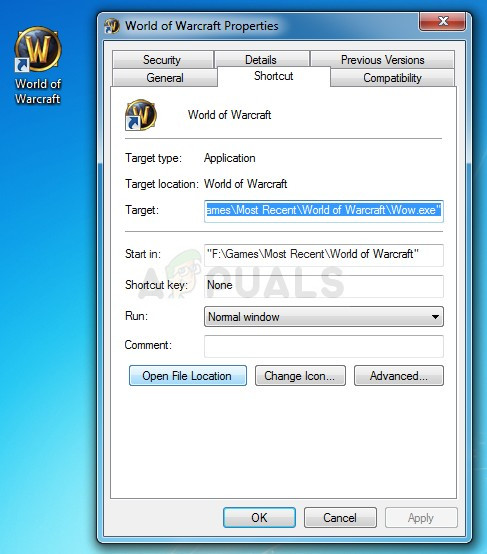 একই বৈশিষ্ট্য বৈশিষ্ট্যগুলির অধীনে শর্টকাট ট্যাবে উপলব্ধ।
একই বৈশিষ্ট্য বৈশিষ্ট্যগুলির অধীনে শর্টকাট ট্যাবে উপলব্ধ।
- ডাব্লুটিএফএফ ফোল্ডারটি খুলুন, 'কনফিগারেশন' নামক ফাইলটি সনাক্ত করুন, এটিতে ডান ক্লিক করুন এবং নোটপ্যাড দিয়ে এটি খুলতে বেছে নিন।
- 'সেট গেক্সাপি ডি 3 ডি 12' লাইনটি সন্ধান করুন এবং আপনি গেমটি ডাইরেক্টএক্স 12 প্রযুক্তি ব্যবহার করতে না চাইলে কেবল এটি মুছুন। আপনি যদি ডাইরেক্টএক্স 9 ব্যবহার করতে চান তবে আপনার কনফিগার ফোল্ডারে 'সেট গেক্সাপি ডি 3 ডি 11' লাইনটিও মুছতে হবে। পরিবর্তনগুলি সংরক্ষণ এবং প্রস্থান করার জন্য Ctrl + S কী সংমিশ্রণটি ব্যবহার করুন।

- ওউ খুলতে গিয়ে ত্রুটিটি এখনও উপস্থিত রয়েছে কিনা তা পরীক্ষা করে দেখুন।
সমাধান 7: উইন্ডোজ সম্পূর্ণ আপডেট করুন
বরফখণ্ডের আধিকারিকরা একবার উল্লেখ করেছেন যে আপনি গেমটি সঠিকভাবে চালাতে চাইলে তাদের সর্বদা সম্পূর্ণ আপডেট হওয়া অপারেটিং সিস্টেমের প্রয়োজন হয় এবং মনে হয় যে তারা প্রচুর ব্যবহারকারীরা কেবল তাদের উইন্ডোজ কম্পিউটারে সর্বশেষ আপডেটগুলি ইনস্টল করে সমস্যাটি সমাধান করতে সক্ষম হওয়ায় তারা রসিকতা করছেন না। আপনি কোন ওএস ব্যবহার করছেন তা বিবেচনা করে তা করতে নীচের পদক্ষেপগুলি অনুসরণ করুন।
উইন্ডোজ 10 ব্যবহারকারীরা লক্ষ্য করতে পারেন যে আপডেটগুলি প্রায় স্বয়ংক্রিয়ভাবে সঞ্চালিত হয় কারণ উইন্ডোজ সর্বদা তাদের জন্য পরীক্ষা করে cks তবুও, যদি আপনি মনে করেন যে প্রক্রিয়াটি ভাঙ্গা হয়েছে, আপনি ম্যানুয়ালি আপডেটগুলি পরীক্ষা করতে পারেন।
- আপনার উইন্ডোজ 10 পিসিতে সেটিংস খোলার জন্য উইন্ডোজ কী + আই সংমিশ্রণটি ব্যবহার করুন। বিকল্পভাবে, আপনি স্টার্ট মেনুতে বা অনুসন্ধান বারে 'সেটিংস' অনুসন্ধান করতে পারেন বা স্টার্ট মেনুতে কেবল গিয়ারের মতো আইকনটি ক্লিক করতে পারেন।

- সেটিংস ইউটিলিটিতে 'আপডেট এবং সুরক্ষা' উপ-বিভাগটি সনাক্ত করুন এবং আলতো চাপুন।
- উইন্ডোজ আপডেট ট্যাবে থাকুন এবং উইন্ডোজের নতুন বিল্ড পাওয়া যায় কিনা তা পরীক্ষা করতে আপডেট স্থিতি বিভাগের অধীনে আপডেটের জন্য চেক ফর বোতামটি ক্লিক করুন।

- যদি কোনওটি উপলভ্য থাকে তবে উইন্ডোজটির সাথে সাথে ডাউনলোড প্রক্রিয়াটি তত্ক্ষণাত শুরু করা উচিত এবং পুনরায় চালু করার জন্য আপডেট পাওয়া মাত্রই আপডেটটি ইনস্টল করা উচিত।
আপনি যদি উইন্ডোজের কোনও পুরানো সংস্করণ ব্যবহার করেন তবে এটি উল্লেখ করা গুরুত্বপূর্ণ যে উইন্ডোজ 10 এর তুলনায় স্বয়ংক্রিয় আপডেটিং প্রক্রিয়াটি সহজেই অক্ষম করা যায় .. যে কোনও উপায়ে, একটি সাধারণ কমান্ড কোনও সংস্করণের সর্বশেষ আপডেটগুলি ইনস্টল করতে সক্ষম হতে পারে উইন্ডোজ
- স্টার্ট মেনু বোতামে ডান ক্লিক করে এবং প্রসঙ্গ মেনুতে উইন্ডোজ পাওয়ারশেল (অ্যাডমিন) বিকল্পে ক্লিক করে পাওয়ারশেল ইউটিলিটিটি খুলুন।

- আপনি যদি সেই স্থানে পাওয়ারশেলের পরিবর্তে কমান্ড প্রম্পট দেখতে পান তবে আপনি এটি স্টার্ট মেনুতে বা তার পাশের অনুসন্ধান বারেও অনুসন্ধান করতে পারেন। এবার নিশ্চিত হয়ে নিন যে আপনি প্রথম ফলাফলটিতে ডান-ক্লিক করেছেন এবং প্রশাসক হিসাবে রান নির্বাচন করুন।
- পাওয়ারশেল কনসোলে, 'সেমিডি' টাইপ করুন এবং পাওয়ারশেলের জন্য সেমিডির মতো উইন্ডোতে স্যুইচ করতে রোগী থাকুন যা কমান্ড প্রম্পট ব্যবহারকারীদের কাছে আরও প্রাকৃতিক প্রদর্শিত হতে পারে।
- 'সেমিডি' -র মতো কনসোলে, নীচে প্রদর্শিত কমান্ডটি টাইপ করুন এবং নিশ্চিত করুন যে আপনি পরে এন্টারটি ক্লিক করেছেন:
wuauclt.exe / updatenow

- এই কমান্ডটি কমপক্ষে এক ঘন্টার জন্য এটি করতে দিন এবং কোনও আপডেট না পেয়ে এবং সমস্যা ছাড়াই ইনস্টল করা হয়েছে কিনা তা পরীক্ষা করে দেখুন। এই পদ্ধতিটি উইন্ডোজ 10 সহ সমস্ত উইন্ডোজ অপারেটিং সিস্টেমে প্রয়োগ করা যেতে পারে।
সমাধান 8: এনভিডিয়া ওভারলে অক্ষম করুন
কিছু ক্ষেত্রে, এনভিডিয়া ওভারলে একটি দ্বন্দ্বের কারণে সমস্যাটি ট্রিগার হতে পারে যা গেমের কয়েকটি উপাদান সঠিকভাবে লোড হওয়া থেকে বাধা দেয়। সুতরাং, এই পদক্ষেপে আমরা এনভিডিয়া ওভারলে অক্ষম করব। যে জন্য:
- ক্লিক করুন 'সিস্টেম ট্রে' এবং তারপরে 'এনভিডিয়া' আইকনে ডান ক্লিক করুন।
- নির্বাচন করুন 'জেফোর্সের অভিজ্ঞতা' এবং তারপরে ক্লিক করুন 'সেটিংস' কগ
- সামনে টগল ক্লিক করুন 'ইন-গেম ওভারলে' এটি বন্ধ করতে।
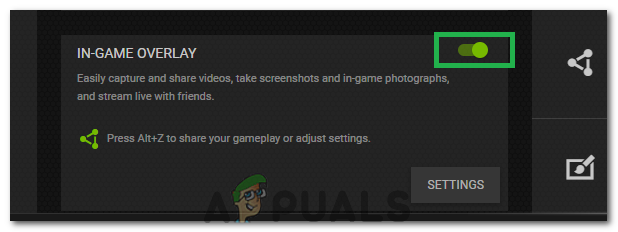
ইন-গেমের ওভারলেটি বন্ধ করা হচ্ছে
- চেক সমস্যাটি স্থির থাকে কিনা তা দেখার জন্য।
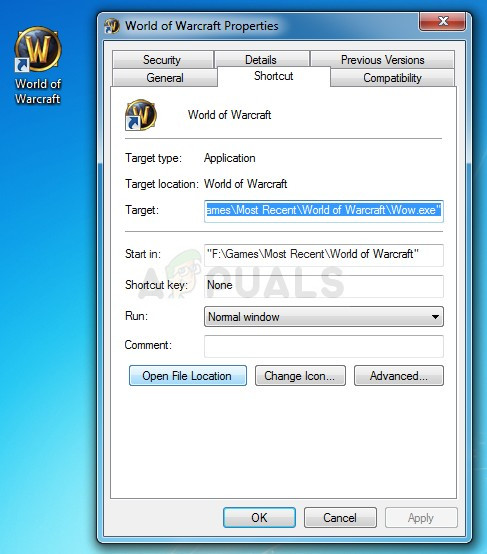 একই বৈশিষ্ট্য বৈশিষ্ট্যগুলির অধীনে শর্টকাট ট্যাবে উপলব্ধ।
একই বৈশিষ্ট্য বৈশিষ্ট্যগুলির অধীনে শর্টকাট ট্যাবে উপলব্ধ।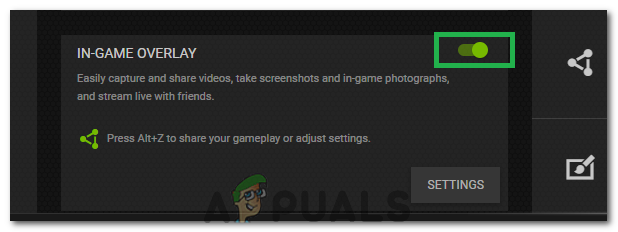







![[ফিক্স] রেড ডেড রিডিম্পশন 2 পিসি স্টার্টআপে ক্র্যাশ](https://jf-balio.pt/img/how-tos/43/red-dead-redemption-2-pc-crashes-startup.jpg)















